
Daftar Isi:
- Pengarang John Day [email protected].
- Public 2024-01-30 09:58.
- Terakhir diubah 2025-01-23 14:49.


Asisten Google untuk Raspberry Pi!
Langkah 1: Mengumpulkan Bahan & Alat



- Raspberry Pi 3 Model B (Anda juga dapat menggunakan versi raspberry pi lainnya tetapi Anda memerlukan Wi-Fi untuk menjalankannya)
- Kartu Micro SD 8GB
- Pembaca Kartu Micro SD
- Mikrofon USB
- Speaker Bertenaga USB
- Pemisah Jack 3.5mm
- Adaptor Daya USB 5V 2A
- Kabel USB Mikro
- Kabel Jumper Wanita ke Pria
- Papan tempat memotong roti
- LED (warna apa pun yang Anda inginkan)
- Obeng Phillips
- Sekrup Phillips
- Pita Listrik
- Besi Solder & Penyangga
- timah solder
- Alat pemotong kawat
- Kecap Kecap (saya sudah memotongnya:))
- Resistor 100/150/330 ohm
Langkah 2: Mem-flash Raspbian ke Kartu Micro SD
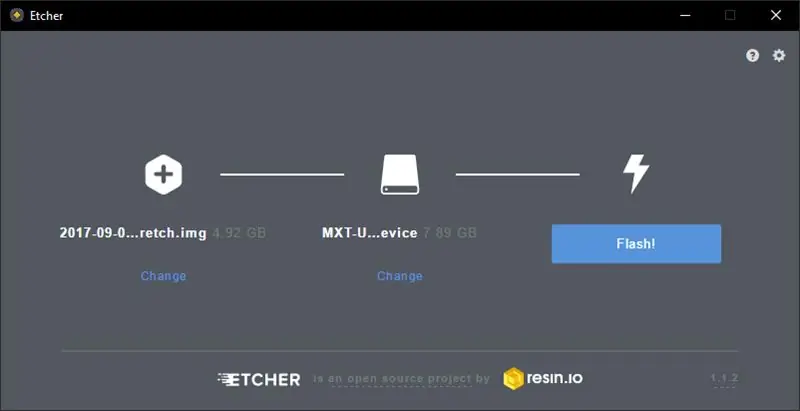
- Unduh Raspbian atau Raspbian Lite
- Unduh & Instal Etcher
- Pasang Pembaca Kartu Micro SD dengan Kartu Micro SD di dalamnya.
- Buka Etcher
- Klik Pilih Gambar dan telusuri lokasi pengunduhan Raspbian/RaspbianLite Zip
- Klik Pilih Drive dan temukan drive pembaca kartu micro sd Anda.
- Kemudian terakhir klik "Flash!"
Ini bisa memakan waktu 10-30 menit jadi duduk, santai dan makan pai:)
Langkah 3: Nyalakan Raspberry Pi Anda

Sekarang setelah kita mem-flash kartu micro sd kita sekarang dapat mem-boot raspberry pi ini ke raspbian:)
Colokkan raspberry pi ke monitor Anda dengan kabel HDMI.
Langkah 4: Memasang GassistPi
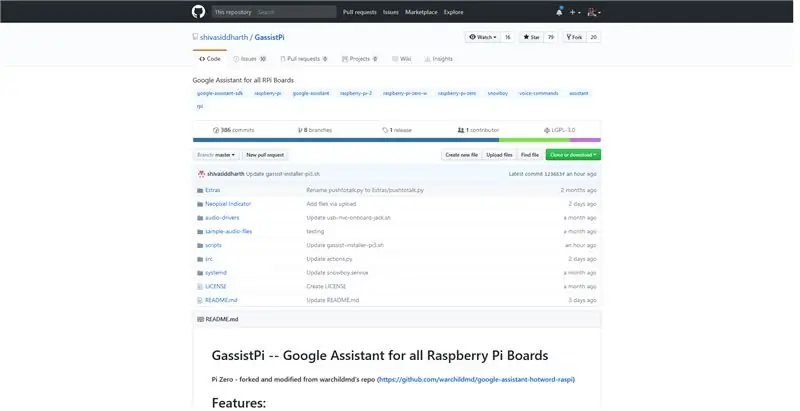
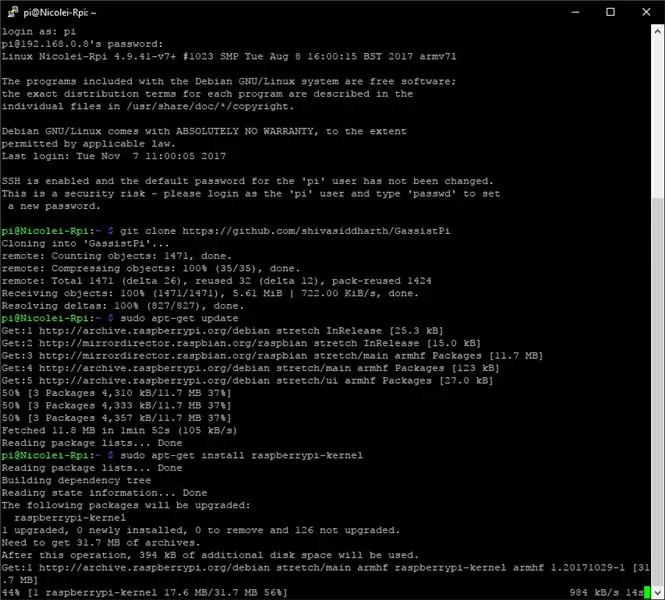
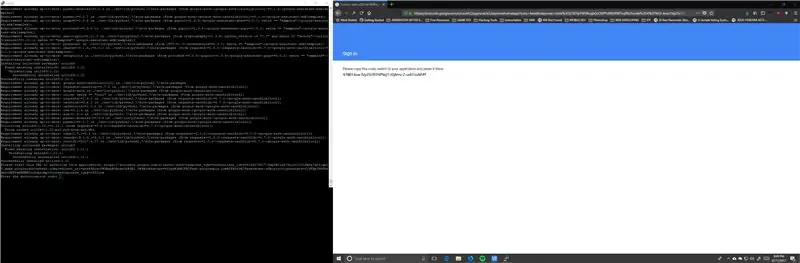
Sekarang setelah Anda mem-boot raspberry pi Anda, Anda sekarang dapat pergi ke Github Repository of GassistPi ini dan Anda juga dapat mengikuti panduan di sana.
1. Buka terminal dan kloning repositori
git clone
2. Perbarui OS dan Kernel
sudo apt-get update
sudo apt-get install raspberrypi-kernel
3. Restart Raspberry Pi Anda Setelah boot, buka terminal Anda lagi dan jalankan perintah ini karena kita akan menggunakan mic usb dan jack audio onboard (TELANKAN MIC USB DAN SPEAKER ANDA TERLEBIH DAHULU SEBELUM MELAKUKAN PERINTAH)
sudo chmod +x /home/pi/GassistPi/audio-drivers/USB-MIC-JACK/scripts/usb-mic-onboard-jack.sh
sudo /home/pi/GassistPi/audio-drivers/USB-MIC-JACK/scripts/usb-mic-onboard-jack.sh
4. Unduh file kredensial-.json (lihat dokumen ini untuk membuat kredensial
5. Tempatkan file.json di direktori/home/pi
6. Ganti namanya menjadi assistant.json
7. Menggunakan penginstal satu baris untuk menginstal Google Assistant dan dependensi Snowboy Pengguna Pi3 dan Armv7 menggunakan penginstal "gassist-installer-pi3.sh" dan pengguna Pi Zero, Pi A dan Pi 1 B+ menggunakan "gassist-installer-pi -zero.sh" penginstal. Pemasang Snowboy umum untuk keduanya
7.1 Jadikan penginstal Dapat Dieksekusi
sudo chmod +x /home/pi/GassistPi/scripts/gassist-installer-pi3.sh
sudo chmod +x /home/pi/GassistPi/scripts/gassist-installer-pi-zero.sh Sudo chmod +x /home/pi/GassistPi/scripts/snowboy-deps-installer.sh
7.2 Jalankan installer (Jalankan installer snowboy terlebih dahulu. Jangan terburu-buru dan Jangan dijalankan secara paralel, Jalankan satu demi satu
sudo /home/pi/GassistPi/scripts/snowboy-deps-installer.sh
sudo /home/pi/GassistPi/scripts/gassist-installer-pi-zero.sh Sudo /home/pi/GassistPi/scripts/gassist-installer-pi3.sh
8. Salin tautan otentikasi asisten google dari terminal dan otorisasi menggunakan akun google Anda
9. Salin kode otorisasi dari browser ke terminal dan tekan enter
10. Pindah ke lingkungan dan uji asisten google sesuai dengan papan Anda
sumber env/bin/aktifkan
google-assistant-demo (ucapkan kata cepat "ok google") atau sumber env/bin/aktifkan googlesamples-assistant-pushtotalk
11. Untuk membuat asisten google kami autostart ketika raspberry pi dijalankan, jalankan perintah ini
sudo chmod +x /home/pi/GassistPi/scripts/service-installer.sh
sudo /home/pi/GassistPi/scripts/service-installer.sh Sudo systemctl aktifkan gassistpi-ok-google.service Sudo systemctl aktifkan snowboy.service Sudo systemctl start gassistpi-ok-google.service Sudo systemctl start snowboy.service
12. Mulai ulang raspberry pi Anda dan asisten google Anda akan memulai secara otomatis
Langkah 5: Kustomisasi GassistPi. Anda
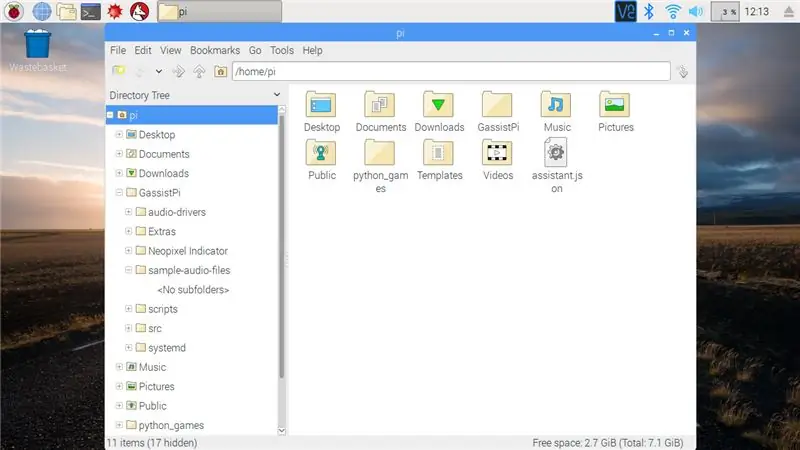
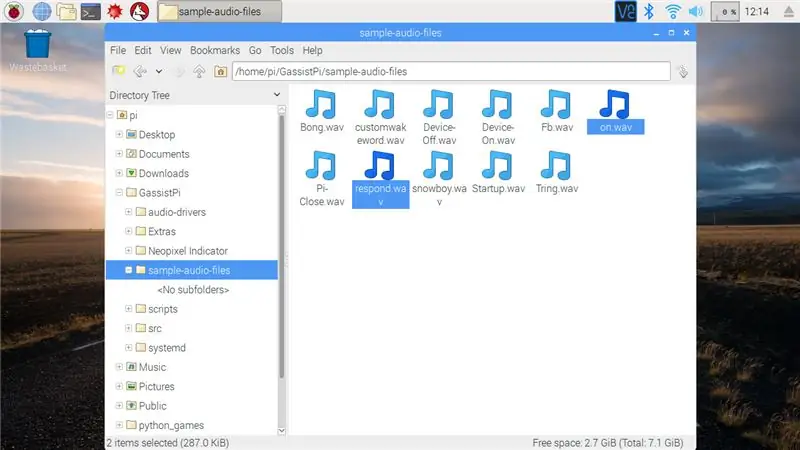
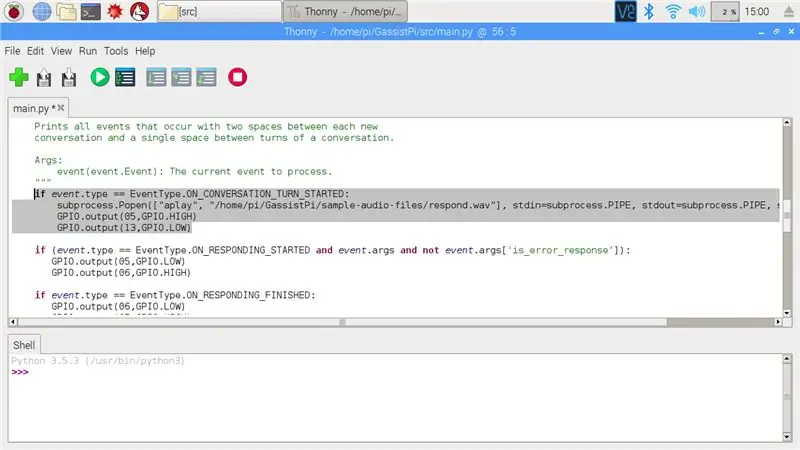
Untuk merasakan "Google Home" yang sebenarnya, kami akan menambahkan suara khusus dan respons lampu led.
Mengubah suara
Unduh suara kustom saya
1. Letakkan suara yang diunduh di /home/pi/GassistPi/sample-audio-files
2. Sekarang buka /home/pi/GassistPi/src lalu buka main.py
3. Temukan & Ganti Startup.wav ke on.wav
4. Temukan & Ganti Fb.wav ke respond.wav
5. Kemudian Simpan
Menambahkan Respon Lampu LED
Di GassistPi, Pin 05 & Pin 06 adalah asisten Google yang mendengarkan dan merespons, tetapi kami akan menambahkan petunjuk tambahan untuk memberi tahu kami jika asisten google dimulai
Di main.py kami akan menambahkan #Pin Indikator
GPIO.setup(13, GPIO. OUT)
GPIO.output(13, GPIO. HIGH)
Di ON_CONVERSATION_TURN_STARTED tambahkan baris ini
GPIO.output(13, GPIO. LOW)
Di ON_CONVERSATION_TURN_STARTED tambahkan baris ini
GPIO.output(13, GPIO. HIGH)
Anda dapat mengunduh main.py dan mengganti main.py Anda di /home/pi/GassistPi/src
Langkah 6: Kandang



Saya tahu Anda dapat membuat penutup yang jauh lebih indah:) tetapi saya akan menunjukkan cara membuat penutup ini untuk Asisten Google saya:)
Saya mentransfer led dari papan tempat memotong roti ke kabel jumper wanita ke wanita.
Ayah saya membantu saya untuk melihat potongan kayu untuk alas dan tengah untuk kandang.
Kayu dasar saya pasang 1 speaker di atasnya.
Kayu tengah saya pasang 2 speaker di bawah dan raspberry pi di atas
Led, saya menggunakan lem panas untuk menempelkannya di bagian atas kandang
Untuk lubang speaker dan lubang mikrofon, saya menggunakan besi solder untuk membuat lubang di bagian bawah casing dan 2 lubang di bagian atas.
Langkah 7: Kesimpulan
Biaya pembuatan proyek ini kurang dari $50 (Php 2563.70).
Proyek GassistPi ini juga dapat membantu Anda untuk mengotomatisasi rumah Anda. Hal ini dapat memicu On/Off relay.
Saya juga menambahkan LightshowPi (https://lightshowpi.org/) dalam proyek ini sehingga ketika saya memutar musik di atasnya, lampu akan mengikutinya:)
Jika proyek ini luar biasa, silakan pilih entri ini untuk kontes "Raspberry Pi" & "Nirkabel":) Terima kasih!
Direkomendasikan:
Kontrol Tirai Dengan ESP8266, Integrasi Google Home dan Openhab dan Kontrol Web: 5 Langkah (dengan Gambar)

Kontrol Tirai Dengan ESP8266, Integrasi Google Home dan Openhab dan Kontrol Web: Dalam Instruksi ini saya menunjukkan kepada Anda bagaimana saya menambahkan otomatisasi ke tirai saya. Saya ingin dapat menambah dan menghapus otomatisasi itu, jadi semua instalasi adalah clip on. Bagian utama adalah: Motor stepper Driver stepper dikendalikan bij ESP-01 Gear dan pemasangan
Reupholster Google Home Mini Anda: 6 Langkah (dengan Gambar)

Reupholster Google Home Mini Anda: Ingin asisten digital yang benar-benar unik untuk rumah Anda? Anda mungkin pergi ke obral garasi, toko barang bekas, atau rumah nenek Anda dan berakhir dengan kursi tua. Jika ini terjadi, Anda mungkin memilih untuk memberikan gaya angkat baru ke furnitur itu dengan melapisi ulang
Raspberry Pi Whole Home Synchronous Audio Dengan Remote App Telepon: 10 Langkah (dengan Gambar)

Raspberry Pi Whole Home Synchronous Audio With Phone App Remotes: Tujuannya adalah menyinkronkan audio dan/atau sumber individual di ruangan mana pun, mudah dikontrol dengan ponsel atau tablet melalui iTunes Remote (apple) atau Retune (android). Saya juga ingin zona audio menyala/mati secara otomatis jadi saya beralih ke Raspberry Pi dan
Retro-Fit a Google Home Mini: 4 Langkah (dengan Gambar)

Retro-Fit a Google Home Mini: Berikan asisten digital Anda beberapa gaya analog dengan memasangnya secara retro ke pemutar kaset atau radio lama! pemutar kaset dari tahun 1980-an. Mengapa kamu akan
Google Home DIY Dengan Speaker Bluetooth di Raspberry Pi Zero Docking Hub: 7 Langkah (dengan Gambar)

Google Home DIY Dengan Speaker Bluetooth di Raspberry Pi Zero Docking Hub: Kami memiliki instruksi di Amazon Echo Alexa DIY - Asisten Suara Alexa di Raspberry Pi Zero Docking Hub. Kali ini kami ingin menunjukkan cara membuat Google Home DIY. Dalam instruksi ini, kami akan menunjukkan kepada Anda cara menginstal dan mengatur Asisten Google
